Съемка таймлапс: Съемка таймлапс. Инструкция для начинающих.
Создание видео таймлапс, гиперлапс и замедленной съемки
Создание видео таймлапс, гиперлапс и замедленной съемки — Canon BelarusИНТЕРВАЛЬНАЯ СЪЕМКА
Узнайте о новых творческих способах запечатлеть время и движение с советами от Матье Вандепутте — создателя роликов в стиле таймлапс и гиперлапс.
По-новому демонстрируя движение и время на видео, можно открыть для себя и других мир, который обычно недоступен для нашего взгляда — для этого можно запечатлеть быстрые движения с эффектом замедленной съемки либо ускорить более длительные события, например восход солнца или плывущие по небу облака. В этой статье видеограф Матье Вандепутте делится техническими приемами по съемке в разных временных интервалах — от замедленной съемки до интервальной съемки в жанрах таймлапс и гиперлапс.
Ключевым фактором для всех этих вариантов записи является частота кадров. Этот параметр отвечает за скорость записи и воспроизведения видеоматериалов и измеряется в кадрах в секунду. Наиболее распространенные стандарты записи и воспроизведения — это 25 и 30 кадров/сек. Кино обычно снимается в формате 24 кадра/сек., поэтому формат 25 кадров/сек. кажется более кинематографичным, в то время как формат 30 кадров/сек. кажется более четким и поэтому обычно применяется для съемки в том числе динамичных сюжетов и новостей.
Наиболее распространенные стандарты записи и воспроизведения — это 25 и 30 кадров/сек. Кино обычно снимается в формате 24 кадра/сек., поэтому формат 25 кадров/сек. кажется более кинематографичным, в то время как формат 30 кадров/сек. кажется более четким и поэтому обычно применяется для съемки в том числе динамичных сюжетов и новостей.
Выбор одного из этих форматов не определяет качество видео, однако важно помнить, что частота съемки и воспроизведения должны соответствовать друг другу. Для создания кадров с эффектом замедленного воспроизведения нужно выбрать более высокую частоту кадров — к примеру, при записи 50 кадров/сек. и воспроизведении таких материалов с частотой 25 кадров/сек. движение будет демонстрироваться вдвое медленнее.
Чтобы ускорить время, нужно вести запись с меньшей частотой кадров. Если отснять 25 кадров в течение более длительного периода времени, а затем воспроизвести их на скорости 25 кадров/сек., вы сможете сжать несколько минут, часов и даже дней в видео длительностью одну секунду. Таким образом создаются интервальные видео в стилях таймлапс и гиперлапс. Гиперлапс — это подтип интервальной съемки, при котором камера находится в движении. Интервальная съемка обычно требует установки камеры на штатив или управляемый слайдер, чтобы камера оставалась примерно в одном положении, однако для создания видео гиперлапс камеру нужно перемещать между каждым кадром.
Таким образом создаются интервальные видео в стилях таймлапс и гиперлапс. Гиперлапс — это подтип интервальной съемки, при котором камера находится в движении. Интервальная съемка обычно требует установки камеры на штатив или управляемый слайдер, чтобы камера оставалась примерно в одном положении, однако для создания видео гиперлапс камеру нужно перемещать между каждым кадром.
«Интервальная съемка — это отличный вариант для вводных планов, демонстрирующих зрителю новую локацию, например масштабный пейзаж или городской вид, — рассказывает Матье. — Гиперлапс, в свою очередь, больше относится к спецэффектам, где зритель словно отправляется в путешествие. Однажды один режиссер сказал мне, что это сродни прыжку сквозь пространство и время».
Матье — создатель и редактор видео, который специализируется на производстве захватывающих роликов, сочетающих в себе стили стандартной и замедленной съемки, а также особые технические приемы таймлапс и гиперлапс. Его работы используются брендами уровня Netflix, National Geographic и Discovery Channel.
«Около 11 лет назад я увидел в интернете интервальное видео звездного неба, когда учился на оператора, и оно поразило меня, — говорит он. — У меня тогда была камера EOS 600D [в продаже доступно новое поколение: Canon EOS 850D], и я понял, что она также позволяет снимать интервальные видео. Поэтому той же ночью я отправился на съемки, и с тех пор продолжаю снимать в этом стиле».
Съемка таймлапс и гиперлапс
Интервальная съемка таймлапс и гиперлапс требует создания изображений с одинаковым временным интервалом. Для интервальной съемки Матье рекомендует делать не менее 300 фотографий — по его словам, это позволит создать видео длительностью не менее 10 секунд при воспроизведении с частотой 25 или 30 кадров/сек.
Некоторые камеры EOS, включая Canon EOS R6 и EOS RP, располагают встроенным таймером временных интервалов, который автоматизирует этот процесс, а также специальным режимом интервальной видеосъемки, который сразу же преобразует созданные изображения в видеоролик. Однако Матье предпочитает сохранять полученные кадры в виде файлов RAW, чтобы более свободно заниматься постобработкой видео. После обработки изображений RAW он применяет цифровую стабилизацию в Adobe After Effects* и завершает редактирование в Adobe Premiere Pro*. Однако вы можете начать создание интервальных видео из набора изображений JPEG в различных программах, например iMovie на Mac или MakeAVI на ПК.
Однако Матье предпочитает сохранять полученные кадры в виде файлов RAW, чтобы более свободно заниматься постобработкой видео. После обработки изображений RAW он применяет цифровую стабилизацию в Adobe After Effects* и завершает редактирование в Adobe Premiere Pro*. Однако вы можете начать создание интервальных видео из набора изображений JPEG в различных программах, например iMovie на Mac или MakeAVI на ПК.
Что касается гиперлапса, Матье говорит, что создавать такое количество изображений может быть непрактично. «Для создания 300 изображений для гиперлапс-видео потребуется несколько часов, ведь для каждого из них нужно передвинуть камеру на штативе и выбрать композицию. А для большинства клипов в формате гиперлапс не требуется такая длительность. Поэтому в этом формате я предлагаю установить для себя минимальное ограничение в 120 фотографий. Я также рекомендую делать фотографии вручную, поддерживая примерно одинаковый интервал между каждой из них. Если полагаться на автоматический режим интервальной съемки, вы можете быть не готовы к моменту, когда камера сделает снимок, и все придется начинать заново».
Скорость движения, которое вы хотите запечатлеть с помощью интервального видео таймлапс или гиперлапс, определит интервал между кадрами видео. Для съемки быстро движущихся объектов может потребоваться короткий интервал в несколько секунд, в то время как объекты с меньшей скоростью, например растущие цветы или увядающие фрукты, могут потребовать интервала в несколько минут.
Как снимать таймлапс и гиперлапс
Если вы снимаете объект крупным планом в течение длительного периода времени, нужно учитывать, что для поддержания стабильного освещения вам потребуется отдельный источник света. Однако при съемке пейзажей и городских видов изменение уровня освещенности станет основным элементов вашего видео. Самым важным для съемки станет наличие штатива, поскольку если камера будет менять положение между кадрами, на видео будет заметен эффект дрожания, и подвижные объекты будут неестественно «прыгать» в кадре. Для создания качественного гиперлапс-видео камеру нужно перемещать плавно, а не резко.
«Для гиперлапса нужно три элемента, — говорит Матье. — Очевидно, что нужно найти объект съемки и путь, который будет пройден. Это может быть путь к объекту, в другую сторону, вбок и даже вокруг него. А третье — это точка привязки, которая позволит оставаться в нужном месте для создания каждого кадра». Выбор одного участка сцены, которая будет оставаться в одном и том же положении на всех кадрах, поможет варьировать положение камеры, опираясь на эту точку, и движение получится максимально плавным. Чтобы точка привязки оставалась в одинаковом положении, Матье предлагает держать поверх нее одну и ту же точку автофокусировки либо включить отображение сетки на экране или в видоискателе камеры.
Снимать в интервальном режиме можно как крупным планом (например, раскрывающийся бутон) или с расстояния в несколько километров (например, проплывающие над пейзажем облака). Можно выбрать для съемки любой подходящий объектив, однако для этого проекта Матье выбрал модель Canon EF 24-70mm f/4L IS USM, а с камерами из линейки EOS R он использует Canon RF 24-70mm F2. 8L IS USM или Canon RF 24-105mm F4-7.1 IS STM, поскольку такой диапазон фокусных расстояний идеально подходит для съемки разных объектов. При съемке гиперлапс-видео он рекомендует не использовать фокусное расстояние короче 24 мм, поскольку в противном случае по краям кадра будет заметно искажение перспективы. «К примеру, если даже на пару сантиметров сместить композицию при съемке с фокусным расстоянием 16 мм, вы не сможете исправить сдвиг перспективы по краю кадра на стадии постобработки».
8L IS USM или Canon RF 24-105mm F4-7.1 IS STM, поскольку такой диапазон фокусных расстояний идеально подходит для съемки разных объектов. При съемке гиперлапс-видео он рекомендует не использовать фокусное расстояние короче 24 мм, поскольку в противном случае по краям кадра будет заметно искажение перспективы. «К примеру, если даже на пару сантиметров сместить композицию при съемке с фокусным расстоянием 16 мм, вы не сможете исправить сдвиг перспективы по краю кадра на стадии постобработки».
Создатель фильмов Матье Вандепутте снимает интервальное видео с помощью Canon EOS R6 с объективом Canon RF 24-105mm F4-7.1 IS STM. Именно это оборудование он использовал для съемки всех видео на этой странице. © Пит Джобсон
Техника замедленной съемки
«Интервальные видео и замедленная съемка — это две стороны одной медали, — говорит Матье. — Интервальная съемка ускоряет происходящее, а замедленная, наоборот, замедляет». Поэтому замедленная съемка идеально подходит для создания видео о быстрых событиях, которые иначе могут показаться слишком динамичными для невооруженного глаза.
Замедленная съемка во многом проще, чем интервальная. Все камеры в текущем ассортименте Canon EOS и PowerShot (за исключением PowerShot ZOOM) поддерживает съемку видео с более высокой частотой кадров. Однако самые высокие значения частоты кадров доступны при выборе не самого высокого разрешения из доступных — к примеру, на EOS R6 в 4K доступна запись 50 и 60 кадров/сек., а в Full HD — 100 и 120 кадров/сек.
Нет необходимости снимать с частотой кадров, которая кратна целевому значению этого параметра для итогового видео, то есть вы можете снимать 120 кадров/сек., если это значение доступно на камере, а затем замедлить их до 25 кадров/сек. на этапе постобработки. Чем выше частота кадров во время съемки, тем медленнее действие будет казаться при воспроизведении на обычной скорости.
При интервальной съемке важно обеспечить статичное положение камеры, чтобы на изображениях менялось только положение подвижных объектов. Матье также использует нейтральный фильтр, который позволяет работать с более длительной выдержкой и открытой диафрагмой даже в ясные дни. «В большинстве случаев я беру с собой 10-ступенчатый нейтральный фильтр, — говорит он. — Это позволяет снимать с диафрагмой f/4, которая обеспечивает размытие любой пыли или частиц, попавших на объектив, фильтр или датчик изображения». © Пит Джобсон
«В большинстве случаев я беру с собой 10-ступенчатый нейтральный фильтр, — говорит он. — Это позволяет снимать с диафрагмой f/4, которая обеспечивает размытие любой пыли или частиц, попавших на объектив, фильтр или датчик изображения». © Пит Джобсон
Использование минимальной выдержки
Обычно выдержка является одним из способов управления экспозицией, однако этот параметр также отвечает за отображение движущихся объектов в кадре. Матье предупреждает, что съемка с короткой выдержкой для создания интервальных видео уберет ощущение движения и сделает все кадры максимально четкими, что превратит видео в набор резко меняющихся изображений. «Использование длительной выдержки для размытия движущихся объектов, например идущих людей и проезжающих мимо машин, создает потрясающий эффект».
Как определиться с выдержкой? «Существует такая вещь как правило 180-градусного положения обтюратора, — говорит Матье, — которое гласит, что выдержка при видео должна быть равна единице, деленной на двойное значение частоты кадров. К примеру, при съемке 25 кадров/сек. необходимо выбрать выдержку 1/50 сек. Это обеспечивает приятное размытие и кинематографичность материалов. Я также следую этим рекомендациям при съемке с высокой частотой кадров, то есть выбираю выдержку 1/200 сек. при записи 100 кадров/сек.».
К примеру, при съемке 25 кадров/сек. необходимо выбрать выдержку 1/50 сек. Это обеспечивает приятное размытие и кинематографичность материалов. Я также следую этим рекомендациям при съемке с высокой частотой кадров, то есть выбираю выдержку 1/200 сек. при записи 100 кадров/сек.».
Даже при съемке серии фотографий с гораздо меньшей частотой кадров, например для создания таймлапс- или гиперлапс-видео, Матье в некоторой степени следует этому правилу 180 градусов. «Если между кадрами выбран четырехсекундный интервал, что является стандартным значением при съемке облаков, каждое изображение следует экспонировать в течение двух секунд. Когда интервал измеряется минутами, об этом правиле можно не беспокоиться, однако я всегда рекомендую снимать с более длительной выдержкой, когда камера установлена на штатив».
Более длительная выдержка требует других методов управления экспозицией, и поэтому Матье использует нейтральный фильтр, чтобы ограничить количество света, попадающего в объектив. «Если снимать в дневное время, то для сбалансированной экспозиции при длительной выдержке вам потребуется очень мощный нейтральный фильтр», — говорит он.
«Если снимать в дневное время, то для сбалансированной экспозиции при длительной выдержке вам потребуется очень мощный нейтральный фильтр», — говорит он.
Теперь, когда в вашем арсенале есть все необходимое для творческой съемки времени и движения, почему бы не отправиться на создание ролика с замедленным воспроизведением либо интервального видео таймлапс и гиперлапс?
Автор: Маркус Хокинс
Adobe, Adobe Premiere и After Effects являются товарными знаками или зарегистрированными товарными знаками корпорации Adobe в США и/или в других странах.
Беззеркальные камеры
EOS R6
Что и как бы вы ни снимали, EOS R6 позволит вам раскрыть свой творческий потенциал по-новому.
Беззеркальные камеры
EOS RP
Компактная, легкая и простая в использовании полнокадровая беззеркальная камера, созданная для путешествий и повседневной съемки.
Объективы RF
RF 24-105mm F4-7.
 1 IS STM
1 IS STMИдеальный объектив для повседневной съемки на полнокадровые зеркальные камеры. RF 24-105mm F4-7.1 IS STM — это простой в использовании, легкий и компактный объектив, который поможет вам вывести свою фотографию на новый уровень.
Объективы RF
RF 24-70mm F2.8L IS USM
Профессиональный полнокадровый зум-объектив 24–70 мм для беззеркальных камер, оснащенный высокой светосилой и стабилизацией изображения с эффектом, эквивалентным 5 ступеням выдержки.
Объективы для цифровых зеркальных камер
EF 24-70mm f/4L IS USM
Компактный зум-объектив серии L с диафрагмой f/4 и стабилизатором изображения прекрасно подойдет для путешествий и повседневного использования.
ИНТЕРВАЛЬНАЯ СЪЕМКА
Интервальная видеосъемка в домашних условиях
Режим интервальной видеосъемки поможет вам без труда запечатлеть движение, незаметное невооруженному глазу.
ИНТЕРВАЛЬНАЯ СЪЕМКА
Создание таймлапс-фотографий
Узнайте, как настроить камеру для многочасовой интервальной съемки и создавать потрясающие таймлапс-фотографии, на которых будет запечатлен ход времени.
ТЕХНИКИ ВИДЕОСЪЕМКИ
Создайте фильм в стиле кукольной анимации с помощью камеры EOS
Создание кукольной анимации — это занимательный проект, в котором может принять участие вся семья. Профессиональный аниматор Эд Джексон расскажет вам о процессе производства.
Если вы видите это сообщение, вы просматриваете веб-сайт Canon с помощью поисковой системы, которая блокирует необязательные файлы cookie. На вашем устройстве будут использоваться только обязательные (функциональные) файлы cookie. Эти файлы cookie необходимы для функционирования веб-сайта и являются неотъемлемой частью наших систем. Чтобы узнать больше, ознакомьтесь с нашим Уведомлением о файлах cookie.
Удалите элемент или очистите [category], поскольку существует ограничение на 8 продуктов. Нажмите «Изменить»
Сбросить весь выбор?
Таймлапс – это просто!
Таймлапс – это последовательно сделанные, с определенным интервалом фотографии, сведенные в последствии в видеоряд.
Создание таймлапса включает в себя два с половиной этапа:
- Непосредственно съемка.
- Постобработка и сведение в видео.
- Публикация своего шедевра в видеохранилищах, с целью похвалиться перед родственниками, друзьями и знакомыми.
В настоящее время практически все зеркальные и беззеркальные фотоаппараты, компакты последнего поколения и даже некоторые смартфоны имеют функцию “съемка с интервалом”. Так что, на какое-то время отложили статью и открыли инструкцию своего аппарата в поисках заветной функции.
Я покажу ее на примере своего фотоаппарата Nikon D5200. Выбираем данную функцию:
Затем определяемся, начнем мы делать снимки непосредственно сейчас или в конкретное время. Второй пункт обычно используется, когда у вас на руках есть точное время восходов и закатов. Чаще же всего пользуются первым пунктом — раз уж вышли делать таймлапс, то сейчас и щелкать будем.
Второй пункт обычно используется, когда у вас на руках есть точное время восходов и закатов. Чаще же всего пользуются первым пунктом — раз уж вышли делать таймлапс, то сейчас и щелкать будем.
Далее выбираем интервал — т.е. с какой частотой будут делаться снимки. Минимальное значение 1 секунда.
- Из личного опыта: интервал в 1 секунду наиболее приемлем для движения людей, автомобилей, поездов и т.п. Интервал в 2 секунды более оптимален для движения облаков. Более длительные интервалы в таймлапсе встречаются очень редко, хотя мне попадались и такие. Например, съемка движения тумана над рекой использовала интервал в 28 секунд.
Следующее окно спрашивает, сколько снимков мы хотим сделать. Расчет для этого окна прост. Допустим, мы хотим сделать 10-секундный ролик таймлапс, с частотой 24 кадра в секунду. Соответственно: 24 х 10 = 240 кадров. Именно такую цифру мы и выставляем в этом окне.
Ну, и наконец заключительное окно — непосредственно запуск.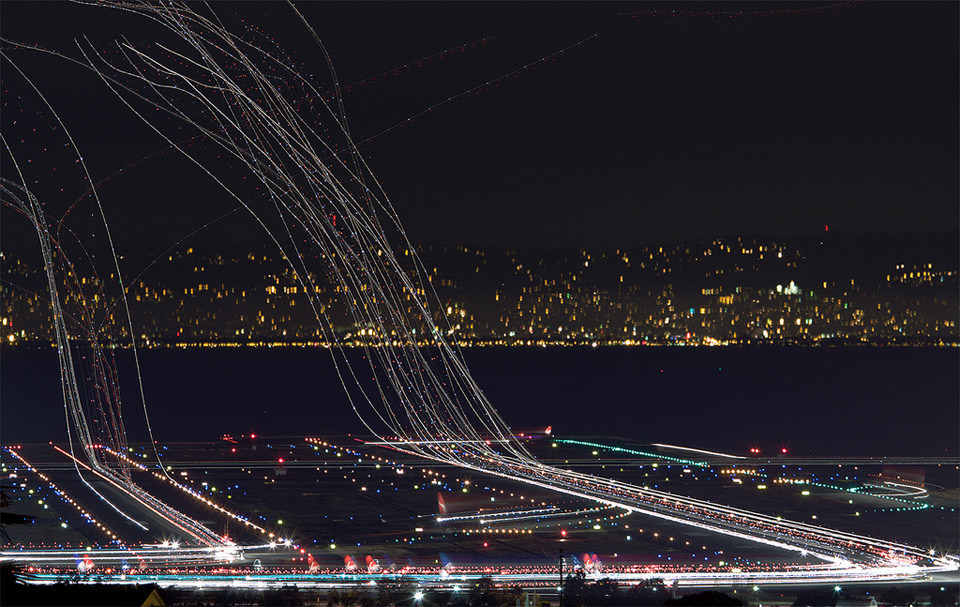 При выборе опции “Сейчас”, съемка начнет выполняться через 3 секунды после нажатия на кнопку “ОК”.
При выборе опции “Сейчас”, съемка начнет выполняться через 3 секунды после нажатия на кнопку “ОК”.
Итак, я думаю, что вы уже изучили инструкцию своего аппарата. И, если функция “съемка с интервалом” вами обнаружена, то можете вздохнуть спокойно. Но что делать, если ваш фотоаппарат “не обучен” этому?
Здесь возможны два варианта:
- Прикупить такую штучку под названием ИНТЕРВАЛОМЕТР. И совсем не обязательно она должна быть “фирменной”. Сейчас китайский рынок поставляет такой прибор, практически для всех моделей фотоаппаратов по вполне приемлемой цене 20-25 евро. А вообще, для товарищей, у которых руки растут откуда должны, в интернете можно найти множество вариантов самодельных интервалометров.
- Это “альтернативная прошивка”. Все дело в том, что производители аппаратов, для удешевления производства используют в различных по цене моделях одинаковые чипы и программное обеспечение, просто делая недоступными ряд функций в более дешевых моделях.
 Так что, установив альтернативную прошивку, например, на свой компакт, вы можете заставить его снимать не только с интервалом, но и получить еще ряд полезных функций: съемка в RAW- формате, создание HDR и т.д., вплоть до простеньких игрушек и чтения электронных книг. Владельцы Кэнонов с легкостью найдут в интернете альтернативные прошивки для своих моделей. А вот владельцам фотоаппаратов других фирм придется приложить усилия в поисках, но я видел альтернативные прошивки и для Никона, и для Сони, и для Самсунга.
Так что, установив альтернативную прошивку, например, на свой компакт, вы можете заставить его снимать не только с интервалом, но и получить еще ряд полезных функций: съемка в RAW- формате, создание HDR и т.д., вплоть до простеньких игрушек и чтения электронных книг. Владельцы Кэнонов с легкостью найдут в интернете альтернативные прошивки для своих моделей. А вот владельцам фотоаппаратов других фирм придется приложить усилия в поисках, но я видел альтернативные прошивки и для Никона, и для Сони, и для Самсунга.
Вот так профессионалы выезжают на съемки таймлапсов.
Но мы люди простые, поэтому давайте обойдемся минимумом. Все, что нам потребуется – это фотоаппарат и хороший штатив. Под словом “хороший” я понимаю такие штативы, которые не качаются от легкого ветерка и не вздрагивают на все три ноги после каждого щелчка затвора.
Статичный таймлапс смотрится “вяловато”. Поэтому было создано большое количество различных приспособлений (слайдеров), передвигающих фотоаппарат от снимка к снимку.
Итак, мы выбрались на лоно природы, на крышу, на смотровую площадку, на обочину дороги. Установили штатив, поместили на него аппарат, выбрали ракурс. Теперь самое время поговорить о настройках фотоаппарата.
Указанные ниже параметры носят необязательный характер и описаны здесь больше для того, чтобы облегчить вам жизнь и постараться избежать элементарных ошибок.
- Из личного опыта: Будьте осторожны при съемке таймлапсов с обочины дороги. Почему-то все проезжающие мимо автомобилисты думают, что фотографируют именно их с любовницами или любовниками.
Переводим наш фотоаппарат в режим “М” (мануальный), т.е. полностью ручные установки. Делается это с целью, чтобы все кадры таймлапса были одинаковыми, не подверженными никаким катаклизмам (например, солнце зашло за тучку), а при просмотре избежать мерцания.
Если ваш объектив имеет переключатель между ручной и автоматической фокусировкой, не забудьте и его установить в режим “М”
Рекомендуется снимать на широком углу, для захвата как можно большей площади картинки. Однако оптимальным фокусным расстоянием для съемки таймлапсов считается 18-20 мм.
ISO. Если установлено на AUTO, то переключаем на конкретное значение. Не открою Америку, если порекомендую низкие значения 100-200. Однако встречал ночные таймлапсы значения ISO у которых доходило до 1600. Современные аппараты имеют качественное шумоподавление, так что при высоких значениях ISO, не забудьте его включить.
WB. Баланс белого также необходимо со значения AUTO переключить на конкретное значение (”солнце”, “облака”, “тень” и т.п.). Иначе в автоматическом режиме аппарат может делать небольшие сдвиги баланса белого, которые при просмотре готового видео будут давать мерцание.
Диафрагма. Рекомендуемые цифры от 9 до 11. При этих значениях легче добиться резкости как переднего плана, так и фона.
При этих значениях легче добиться резкости как переднего плана, так и фона.
Выдержка. При дневных съемках желательны короткие и сверхкороткие выдержки. Резкость движущихся объектов — это та “фишка”, которая и отличает таймлапсы от видео. А вот для ночных съемок могут быть использованы и достаточно длительные выдержки. Например, когда вы хотите показать не сами автомобили, а только след движения фар и поворотников.
JPG или RAW? В каком формате снимать? Однозначного ответа на этот вопрос нет. Многие рекомендуют в RAW-формате, объясняя это тем, что позже на этапе постобработки можно поправить огрехи, “вытянуть” детали. Противниками их являются обладатели фотоаппаратов со старенькими медленными процессорами и небыстрыми картами памяти, JPG-файл ведь значительно меньше по объему. При хорошем освещении какой- либо разницы в итоговом результате таймлапса я не заметил. Если вы снимаете в формате JPG, обратите внимание на сжатие и размер картинки. Сжатие надо ставить минимальным (качество “Отличное” или “Fine”).
Фотоаппарат на штативе, настройки сделаны, резкость вручную навели — теперь самое время запустить функцию “съемка с интервалом” (или включить интервалометр). Сами теперь можем перекурить, попить кофе или просто расслабиться.
Как уже мы вычисляли, для 10-секундного ролика с частотой 24 кадра/сек, нам потребуется сделать 240 кадров. При интервале 1 секунда время съемки займет 4 минуты (240 кадров делим на 60 секунд). При интервале 2 секунды, соответственно 8 минут и т.д.
- Из личного опыта: Во время съемки не отходите далеко от аппарата. Всегда найдутся прохожие, которые обязательно заглянут в объектив — “и чего это он там самостоятельно щелкает?”
Уф-ф-ф! Со съемкой закончено! Пришли домой и первым делом, сбрасывая итоги своей работы на компьютер, не забудьте поместить серию снимков для каждого таймлапса в отдельную папку.
Таймлапс занимает промежуточное состояние между фотографией и видео. И если раньше постобработка проводилась исключительно в видеоредакторах (Adobe Premiere Pro, Sony Vegas Pro и пр.), то теперь, это доступно и Adobe Photoshop, начиная с версии CS6. Здесь я покажу постобработку на примере русскоязычного Adobe Photoshop CC 2014.
Открываем программу, выбираем меню: Файл – Создать… В диалоговом окне, в выпадающем списке Набор выбираем “Фильмы и видео”, а в списке Размер — “HDTV 1080р/29,97”. В общем-то это не обязательно и все параметры можно ввести самому, просто мне, например, нравится в этом шаблоне уже подготовленные направляющие для экрана.
И еще чуть-чуть о стандартах таймлапса. “Де-юре” их нет. Так что можете выбрать шаблон 720р (просто для тренировки; если медленный компьютер; или если МНЕ так больше нравится). Стандарты для таймлапсов “де-факто” выглядят следующим образом: размеры – 1920 х 1080 пиксел, частота кадров — 24 в секунду, сжатие видео — кодеком h364.
Далее идем в меню: Окно – Шкала времени. Внизу появляется панель для работы с видео и анимированными GIF-файлами. Нажимаем на ней кнопку Создать шкалу времени для видео.
Работая в Photoshop’е с фотографиями мало кто обращался с этой панелью. Поэтому давайте быстренько с ней познакомимся.
- Возврат к первому кадру
- Переход к предыдущему кадру
- Запуск воспроизведения видео
- Переход к следующему кадру
- Приглушение звука
- Настройка качества воспроизведения видео на этапе создания. Никак не влияет на окончательное качество видео
- Ножницы. Разрезаем видео- или аудиочасти
- Эффекты перехода от одного видео к другому
- Бегунок, указывающий какая часть файла в данный момент отображается на экране (можно перетаскивать и в ручную)
- Шкала секунд и кадров
- Выпадающее меню данной панели
- Данный треугольник открывает дополнительные возможности создания эффектов по ключевым кадрам (именно им мы впоследствии воспользуемся, чтобы создать эффект работы слайдера)
- Дополнительное меню для работы с видео
- Служит для добавления видео или аудиочастей на ту же самую дорожку.
 Имеет смысл при создании слайд-шоу и совсем не приемлемо для таймлапсов, если мы хотим использовать кнопку 12
Имеет смысл при создании слайд-шоу и совсем не приемлемо для таймлапсов, если мы хотим использовать кнопку 12 - Меню для работы с аудио, служит в том числе и для добавления самой аудиодорожки
- Кнопка для преобразования видео в покадровую анимацию
- Вызывает диалоговое окно экспорта (создания) видео
- Точное время (до кадра), где в данный момент находится бегунок
- Указатель частоты кадров
- Шкала для увеличения/уменьшения видеочасти в панели
Пока не замучил склероз, самое время изменить частоту кадров, которое было на шаблоне (29,97) к более стандартному 24 кадра в секунду. Идем в меню панели времени (кнопка №11) и выбираем Задать скорость смены кадров на шкале времени… В появившемся диалоговом окне выбираем частоту кадров 24 и нажимаем ОК.
Ну а теперь, когда мы познакомились с панелью видео, переходим к самому интересному –непосредственному созданию нашего таймлапса. Идем в меню: Слои – Слои видео – Новый видеослой из файла. .. В результате откроется стандартное диалоговое окно выбора файлов. Ищем нашу папку с фотографиями для таймлапса и выделяем самый первый файл. И нажимаем кнопку Открыть.
.. В результате откроется стандартное диалоговое окно выбора файлов. Ищем нашу папку с фотографиями для таймлапса и выделяем самый первый файл. И нажимаем кнопку Открыть.
И вот мы уже видим, что в палитре слоев создан новый слой со значком кинопленки. Т.е. набор наших фотографий собран в видеоряд. Правда тут возникла одна “закавыка”. В связи с тем, что изначально размеры фотографий превышали размеры готового видео, то, естественно, все не уместилось. Для трансформации нам необходимо сначала преобразовать данный слой в смарт-объект.
Для этого идем в меню: Слои – Смарт-объект – Преобразовать в смарт-объект. Вот теперь порядок! Нажимаем комбинацию клавиш Ctrl+T для трансформации и уменьшаем до необходимых размеров, не забывая нажать клавишу Shift, для сохранения пропорций.
Не уменьшайте размер по ширине до размеров кадра, оставьте небольшой кусочек. Именно за счет него мы будем имитировать движение аппарата по слайдеру.
В общем-то, если нас все удовлетворяет, на этом мы можем закончить с обработкой и перейти к рендерингу для получения готового таймлапса. Но тем то и хороша обработка таймлапса в Photoshop’е, что позволяет проводить самые невероятные коррекции цвета, формы, шумоподавления и пр. Особо здесь радует, что мы будем все это проделывать со смарт-объектом, т.е. чего бы мы здесь не намудрили исходные файлы (фотографии) останутся в неприкосновенности.
Но тем то и хороша обработка таймлапса в Photoshop’е, что позволяет проводить самые невероятные коррекции цвета, формы, шумоподавления и пр. Особо здесь радует, что мы будем все это проделывать со смарт-объектом, т.е. чего бы мы здесь не намудрили исходные файлы (фотографии) останутся в неприкосновенности.
Кроме того, все фильтры, примененные к смарт-объекту, можно вызвать повторно, кликнув на них в палитре слоев, и подкорректировать то, что вас в них не устраивает. Хотите соригинальничать — Галерея фильтров к вашим услугам. Вот пример применения фильтра “Свечение краев”. Ну разве не оригинально?
Лично мне нравится, появившийся в Photoshop CC, фильтр Camera Raw, позволяющий обрабатывать JPG-файлы так же, как и RAW’ы. В нем я насыщаю цвет облаков, давлю цифровой и цветовой шумы, исправляю перспективу, меняю температуру снимка и многое- многое другое. Если же вы любите все это делать с помощью других фильтров и инструментов — делайте! Photoshop позволяет это.
Вот наконец-то мы и добрались до имитации движения фотоаппарата по слайдеру. Photoshop позволяет это сделать двумя способами: первый полностью автоматический (поэтому если у нас разгуляется фантазия — он будет ее ограничивать) и второй — произвольный (вот где можно разгуляться).
Photoshop позволяет это сделать двумя способами: первый полностью автоматический (поэтому если у нас разгуляется фантазия — он будет ее ограничивать) и второй — произвольный (вот где можно разгуляться).
Начнем с простого. Когда мы изучали панель Видео, в конце видеослоя (под №13) имеется тре- угольничек, кликнув по которому, мы вызовем диалоговое окно “Движение”. В выпадающем списке выбираем “Панорамный вид” и указываем количество градусов. 0° — движение клипа будет справа- налево, 180° — слева-направо. Другое количество градусов заставит клип двигаться по наклонной, или вообще по вертикали (-90° и 90° соответственно).
А вот если мы захотим, чтобы сначала наш клип двигался по горизонтали, потом по вертикали, а в конце вообще перевернулся, то тут без второго способа не обойтись. На панели видео (под №12) Имеются треугольнички, нажав на которые, мы получаем доступ к управлению ключевыми кадрами.
Ключевые кадры — это фиксированные значения положения, непрозрачности, стиля и т. д. Все, что находится между ними, программа автоматически плавно переводит из одного в другой.
д. Все, что находится между ними, программа автоматически плавно переводит из одного в другой.
Чтобы создать ключевой кадр, необходимо вначале установить бегунок (№9) в нужное вам место. После этого нажать значок секундомера и изменить на необходимое нам значение.
Давайте рассмотрим на конкретном примере. Наш бегунок установлен на позиции первого кадра. Нажимаем значок секундомера в строчке “Перспектива”. Создан первый ключевой кадр.
Перемещаем бегунок, допустим, на позицию 5 секунд. После этого сдвигаем нашу картинку влево до границы. Автоматически создается второй ключевой кадр. За период от нулевой до пятой секунды Photoshop будет плавно передвигать картинку справа-налево.
Теперь перемещаем бегунок, например, в позицию 7 секунд и сдвигаем нашу картинку вверх. Создан третий ключевой кадр.
Итак, у нас между нулевой и пятой секундами изображение движется справа налево, а между пятой и седьмой секундами – снизу вверх.
Вообще-то таймлапс не подразумевает аудио сопровождения. Но мы же делаем для себя любимых.
Но мы же делаем для себя любимых.
В панели видео в строке аудиозапись вызываем меню (кнопка №15) и выбираем Добавить аудиофайл.
Ну, и напоследок, давайте изобразим “наезд” камеры. Устанавливаем бегунок в самый конец, нажимаем комбинацию клавиш Ctrl+T, и, удерживая Alt+Shift, пропорционально увеличиваем нашу картинку. Нажимаем Enter. Создан последний ключевой кадр.
Вот так все просто. И не надо никаких дорогостоящих слайдеров!
В стандартном диалоговом окне выбираем подготовленный нами трек, и нажимаем ОК.
- Из личного опыта: Photoshop прекрасно справляется с MP3-файлами, но почему-то начинает кривляться, когда ему подсовываешь ААС-файл.
В случае необходимости обрезки лишнего, устанавливаем бегунок (№9) туда, где мы хотим резать и нажимаем кнопку “Ножницы” (№7). Выделяем ненужный кусок и нажимаем клавишу Delete на клавиатуре. Кстати, аналогично режется и видеодорожка.
Теперь, когда у нас все готово, можно Экспортировать наш таймлапс. Для этого выбираем меню: Файл –Экспортировать – Экспорт видео (или еще проще нажимаем кнопку №17 на панели видео).
Для этого выбираем меню: Файл –Экспортировать – Экспорт видео (или еще проще нажимаем кнопку №17 на панели видео).
Здесь мы можем изменить название файла и выбрать папку, где он будет сохранен. Все остальные пара- метры рекомендую оста- вить как есть. Нажимаем кнопку “Рендеринг” и идем пить кофе, курить, смотреть телевизор. На моем не самом медленном компьютере процесс для 10 сек. ролика занимает 7 минут.
А давайте создадим в нашем таймлапсе приход заката. Для этого в панели слоев создадим новый пустой слой и зальем его оранжевым цветом (#d8670c). Режим наложения для этого слоя сделаем “Перекрытие”. Правда побагровели не только облака, но и вся картинка. Для исправления этого добавляем к нашему слою маску. И по ней черной кисточкой большого размера (приблизительно 200-300 пиксел) с мягкими краями закрашиваем все, что не касается неба. Особой точности здесь не требуется.
Затем переходим на панель видео и открываем доступ к ключевым кадрам для этого нового слоя. Только теперь мы будем изменять не “Позицию”, а “Непрозрачность”. Устанавливаем бегунок в начало таймлапса, кликаем на значок секундомера в строке “Непрозрачность”. У нас добавился первый ключевой кадр. Возвращаемся в панель слоев и выставляем значение непрозрачности для данного слоя равным 0%. Вернулись в панель видео, переместили бегунок в конец таймлапса и снова в панель слоев — ставим непрозрачность равной 100%. Создан второй ключевой кадр. Теперь, при проигрывании таймлапса, небо из обычного вначале, будет медленно багроветь к концу.
Только теперь мы будем изменять не “Позицию”, а “Непрозрачность”. Устанавливаем бегунок в начало таймлапса, кликаем на значок секундомера в строке “Непрозрачность”. У нас добавился первый ключевой кадр. Возвращаемся в панель слоев и выставляем значение непрозрачности для данного слоя равным 0%. Вернулись в панель видео, переместили бегунок в конец таймлапса и снова в панель слоев — ставим непрозрачность равной 100%. Создан второй ключевой кадр. Теперь, при проигрывании таймлапса, небо из обычного вначале, будет медленно багроветь к концу.
Ах, да! Забыли что при закате надвигаются сумерки. Добавляем новый слой и делаем все точно так же, как и в предыдущем случае. Всего два различия: заливать слой будем темно-серым цветом (#323232), а маску можем не рисовать заново, а просто скопировать с предыдущего слоя и затем инвертировать ее.
Так что любители ложиться спать пораньше, теперь могут не страдать от неснятых закатов, а просто потом дорисовать его в Photoshop’е.
На этом я заканчиваю и желаю вам успехов в создании гениальных таймлапсов!
Автор: Михаил Эскин
* В статье использован ряд фотографий Colin Rich
01/04/2015
Просмотров : 150453
Источник: photo-monster. ru
Автор: Михаил Эскин
ru
Автор: Михаил Эскин
Таймлапс – что это? Как сделать первое таймлапс видео?
Съемка таймлапса достаточна проста, а полученное видео и результаты впечатляют, но как начать снимать?
Таймлапс (Time-lapse) — это искусство делать отдельные фотографии и объединять их в видео, в котором показывается движение окружающей среды. Фактически – англоязычный термин замедленной съемки.
Это может быть съемка движения облаков, звезд, суета оживленного города или даже съемка строительства дома. На полученном видео будет видно, как сцена может резко меняться со временем, возможно, в различную погоду или в разное время годя. Я считаю, что таймлапс может рассказать другую историю о окружающих нас пейзажах, которую не может передать ни одно статичное фото.
Делаем видео из фотографий
Чтобы понять, как работает таймлапс, нам нужно понять, как делаются видеоролики.
В мире кино и телевидения, когда мы видим движение, на самом деле мы видим отдельные изображения, показываемые одно за другим с определенной частотой. Как правило, частота кадров составляет от 24 до 30 кадров в секунду. Поэтому, при просмотре ролика на 10 секунд, мы на самом деле быстро просматриваем быстро чередующиеся 240–300 отдельных изображений.
Как правило, частота кадров составляет от 24 до 30 кадров в секунду. Поэтому, при просмотре ролика на 10 секунд, мы на самом деле быстро просматриваем быстро чередующиеся 240–300 отдельных изображений.
Теперь, вместо съемки видео, мы возьмем фотографии. И равномерно отснимем 240 фотографий в течении 10 часов с одной точки. Когда мы объединим их в видео, то мы получим 10 секундный ролик. Это и будет наш таймлапс.
При планировании съемки, прежде всего, нужно учитывать движение объекта.
Будет ли объект другим с течением времени или останется тем же самым? Планирование съемки и выбор объекта в сцене, который меняется со временем, даст более интересный результат. Это может быть что-то вроде заходящего солнца, движения в городе или изменения погоды.
Помните, как и в фотографии так и видео, работают законы композиции. Подумайте о том, чтобы создать свой кадр, используя правило третей, и попытайтесь найти интересные ведущие линии — и всегда следите за тем, чтобы в вашем кадре не было отвлекающих элементов.
Вы должны спланировать свою съемку так же, как и при съемке любой фотографии. Как только вы определились со своим местоположением, проверьте погоду и запишите, когда солнце садится и встает.
Я использую приложение для iPhone под названием Photo Pills, которое показывает мне путь солнца, а также, где Млечный путь будет ночью. Я всегда буду помнить, что я собираюсь снимать, прежде чем я доберусь до места. И во время съемки это позволяет мне сосредоточиться на кадре, а не бегать вокруг, не зная, что делать.
Съёмка таймлапса может занять много времени, ведь надо сделать большое количество фотографий на большом временном интервале. Поэтому, если вы хотите уложится по времени, и отснять все что собирались, то планирование имеет решающее значение.
Оборудование
- Зеркальная или компактная фотокамера — Любая камера, у которой есть ручной режим.
- Объектив — Подойдет любой объектив, но это зависит от того, что вы снимаете.
 Я склонен работать с объективами от 14 мм до 200 мм.
Я склонен работать с объективами от 14 мм до 200 мм. - Штатив. Любой штатив, который выдержит вес вашей камеры и достаточно тяжелый, чтобы его не сдуло ветром.
- Интервалометр — Вам нужен интервалометр, чтобы ваша камера могла делать снимки непрерывно, не касаясь её. Многие камеры теперь имеют встроенные.
Настройка съёмки.
При настройке съёмки нужно помнить несколько вещей, чтобы у вас не было испорченных кадров.
Во-первых, вы должны учитывать, как долго вы хотите, чтобы камера работала. В зависимости от частоты кадров вашего окончательного видео, всегда помните, что 24-25 кадров равны одной секунде видео. Итак, если вы хотите 20-секундное видео, то вам нужно сделать около 500 снимков.
Вы также должны подумать об интервале между каждым кадром, который является промежутком между каждым сделанным снимком. Я оцениваю интервал времени на основе того, насколько быстро объекты движутся в сцене. Например, если я фотографирую быстро движущиеся облака, интервал обычно составляет 2-3 секунды. Однако, если я фотографирую ночное небо, то время между снимками может составить около 30 секунд.
Однако, если я фотографирую ночное небо, то время между снимками может составить около 30 секунд.
Это действительно зависит от вас, но с помощью экспериментов вы сможете понять, что лучше всего подходит для конкретной сцены или объекта. У меня обычно интервал от 2 до 30 секунд, в зависимости от того, что я снимаю.
Как снимать таймлапс видео: пошаговое руководство.
- Установите камеру на штатив и заблокируйте все. Камера не должна двигаться вообще, пока она снимает, если только вы не используете моторизованный слайдер.
- Прикрепите интервалометр к вашей камере (некоторые камеры имеют встроенный интервалометр) и установите настройки интервала. Интервал зависит от цели вашей съёмки. Я обычно устанавливаю интервал в районе между 1 и 5 секундами.
- Переведите камеру в ручной режим, так как не нужно, чтобы она сама устанавливала экспозицию. Если вы снимаете в режиме с приоритетом диафрагмы, то будет высокий риск появления мерцания в полученном видео.

- Проверьте экспозицию и убедитесь, что нет засветок. Также убедитесь, что объектив сфокусирован вручную, чтобы окончательное изображение было четким.
- Если вы используете цифровую зеркальную фотокамеру, то обязательно закройте видоискатель, поскольку рассеянный свет может изменить экспозицию между кадрами (и привести к мерцанию).
- Сделайте пробный снимок, чтобы убедиться, что вы на 100% довольны экспозицией, композицией и фокусировкой.
- Подумайте, сколько снимков вы хотите сделать. В Великобритании стандартная частота кадров составляет 25 кадров в секунду, поэтому для получения 10 секунд отснятого материала вам нужно сделать 250 снимков. Я обычно беру около 400-600, так как это дает мне больше возможностей при редактировании.
- Когда вы будете довольны, нажмите «Пуск» на интервалометре (или аналогичную опцию на вашей камере) и оставьте его в покое на время съемки.
 Он добавляет в мои видео движения по оси. Движение, которое вы можете заснять с помощью слайдера, может создать несколько действительно интересных кадров, которые сильно отличаются от статических покадровых снимков. В этом руководстве, я не буду вдаваться в подробности использования слайдеров, но в Интернете доступно много информации.
Он добавляет в мои видео движения по оси. Движение, которое вы можете заснять с помощью слайдера, может создать несколько действительно интересных кадров, которые сильно отличаются от статических покадровых снимков. В этом руководстве, я не буду вдаваться в подробности использования слайдеров, но в Интернете доступно много информации.Лучшие советы
- Снимайте в формате Raw, поскольку это даст вам изображение с большим динамическим диапазоном и большими возможностями при редактировании.
- При установке камеры в режим ручной режим, не забудьте также вручную настроить баланс белого.
- Батареи камеры обычно быстро разряжаются, поэтому всегда носите запасные. Я бы порекомендовал использовать батарейный захват на вашей камере; это позволит вам использовать две батареи одновременно.
- Постарайтесь использовать выдержку затвора около 1/50сек, поскольку это стандарт при съёмке видео.
- Перед съемкой очистите датчик камеры и объектив. И убедитесь, что во время подготовки камеры, на объектив ничего не попало.

- Ваши карты памяти должны быть большими и быстрыми. Вы собираетесь делать много фотографий, и буфер вашей камеры должен быстро обработать их перед следующим снимком. Я рекомендую что-нибудь выше 32 ГБ со скоростью записи 50 МБ/с или более.
- Обязательно отключите параметры автоматического отключения питания и просмотра изображения (или как они называются) в вашей камере, поскольку это поможет продлить срок службы аккумулятора.
Редактирование ваших снимков
Возможно, ваша камера сделает таймлапс видео сама. Но если ваша камера не может это сделать, то вот как это можно сделать на компьютере с помощью Lightroom.
- Импортируйте изображения в Adobe Lightroom и обязательно отделите таймлапс фото от всего, что вы сделали в этот день.
- Отредактируйте одно из изображений. Обычно я выбираю изображение в середине последовательности и, как только я закончу редактирование, я копирую все настройки на все остальные изображения. Обязательно обрезайте изображение в формате 16×9, так как это стандартное соотношение сторон для большинства видео.

- Экспортируйте изображения в формате JPEG с разрешением Full HD (это будет разрешение 1920×1080 пикселей).
- Откройте Photoshop, нажмите «Окно» и измените рабочую среду на «Движение».
- Теперь нажмите «Файл»> «Открыть». Найдите папку, в которую вы положили экспортированные изображения, и выберите первое изображение. Прежде чем нажать кнопку «Открыть», нажмите «Параметры» и убедитесь, что стоит галочка возле Последовательность изображений.
- Установите желаемую частоту кадров. Я обычно устанавливаю его на 25fps, как в Великобритании.
- Ваше видео появится на шкале таймлайн внизу экрана. Отсюда вы можете запустить предварительный просмотр, чтобы увидеть, как выглядит видео. Помните, что в первый раз оно может не воспроизводиться гладко, так как Photoshop по-прежнему воспроизводит файлы.
- Если вас все устраивает, то теперь вы можете экспортировать последовательность фотоснимков как видео. Нажмите Файл> Экспорт> Рендеринг видео.
- Здесь вы можете назвать свой видеофайл и установить формат видео (H.
 264 лучше всего подходит для общего использования). Частота кадров и разрешение будут зависеть от того, как вы их импортировали, поэтому их не нужно менять. Теперь вы можете нажать Экспорт.
264 лучше всего подходит для общего использования). Частота кадров и разрешение будут зависеть от того, как вы их импортировали, поэтому их не нужно менять. Теперь вы можете нажать Экспорт.
Альтернативная техника
Если у вас есть Adobe After Effects, или вы просто не хотите использовать Lightroom по какой-либо причине, то есть еще один отличный способ редактировать таймлапс.
- Откройте After Effects, выберите File > Import Files > Multiple Files и выберите первое неотредактированное, убедившись при этом, что выбрана последовательность изображений.
- После нажатия кнопки Open появится диалоговое окно, в котором вы можете отредактировать файл. Это интерфейс Adobe Raw Camera, поэтому вы можете редактировать изображение так же, как в Lightroom, и оно автоматически применяет редактирование к другим снимкам.
- После этого перетащите файл в новую композицию, а затем вы можете вывести фотографии в видео, как мы это делали в Photoshop.
Заключение.

Таймлапс съемка может быть очень захватывающей, а возможность создавать движения с вашими статичными фотографиями, просто добавляет другое измерение вашим фотографическим навыкам.
Сначала потребуется некоторое время, чтобы запомнить все, что нужно, чтобы сделать снимки, но со временем и практикой вы сможете быстро подумать о настройке снимков. Следуя советам, который я дал, ваши шансы на достижение желаемого видео должны быть еще выше.
Tags: видео съемка, советы
Полное руководство по цейтраферной фотосъемке
Интервальная съемка — это метод, используемый для захвата сцены или события в течение определенного периода времени и сжатия его в короткое видео.
Этот тип фотографии позволяет запечатлеть самые разные объекты, от роста растения до строительства здания. Имея хорошую точку обзора и подходящую камеру, вы можете запечатлеть движение в разной степени, чтобы придать своей фотографии уникальный вид.
Интервальная съемка — отличный способ задокументировать ход проекта или мероприятия. Все, что нужно, чтобы снимать интервальную съемку, — это немного повозиться с настройками камеры и понять свой объект.
Все, что нужно, чтобы снимать интервальную съемку, — это немного повозиться с настройками камеры и понять свой объект.
Кроме того, каждая сцена требует рассмотрения, от расчета количества кадров и соответствующих настроек интервала до понимания всей последовательности и наличия рабочего процесса редактирования, чтобы собрать воедино окончательный результат.
В этом посте будет рассказано все, что вам нужно знать о том, как снимать исключительные интервальные фотографии и видео.
Что такое интервальная съемка?
Интервальная съемка дает эффект ускорения времени. Он может запечатлеть то, что происходит медленно, например, смену времен года, или его можно использовать для демонстрации движения, например движения транспорта или облаков.
Захваченные кадры (частота кадров) намного ниже, чем используемые для просмотра последовательности.
Например, изображение раскрывающегося цветка можно снимать каждые десять секунд в течение тридцати минут. При воспроизведении с нормальной скоростью кажется, что время движется быстрее и, следовательно, истекает.
При воспроизведении с нормальной скоростью кажется, что время движется быстрее и, следовательно, истекает.
Другая форма покадровой съемки известна как «гиперлапс», когда сцена снимается с нормальной скоростью, а затем ускоряется.
Преимущества таймлапса
Наша жизнь, ориентированная на человека, заставляет нас ощущать реальность в масштабе времени, к которому мы привыкли. Наше восприятие реальности имеет заданную шкалу, по которой мы измеряем время.
Месяцы, недели, дни, часы, минуты и секунды что-то значат для каждого из нас, но другие формы жизни на планете Земля маршируют под удары другого барабана и имеют более медленный ритм, который невозможно наблюдать невооруженным глазом в наша насыщенная жизнь.
Интервальная съемка — это метод, который можно использовать для создания уникальных эффектов, таких как движение звезд в ночном небе или рост растений с течением времени. Он манипулирует временем и ускоряет медленные сцены в версии для нашего удовольствия от просмотра.
Интервальную съемку можно использовать, чтобы ускорить выполнение кажущихся медленными и скучными задач, таких как ожидание, пока не расчистится трафик, строительство зданий или наблюдение за высыханием краски. Используя технологию камеры, мы можем наблюдать за вещами в другом временном масштабе.
Лучшие объекты для интервальной съемки
Многие объекты отлично подходят для интервальной съемки, но некоторые лучше других. Городской пейзаж лучше всего фотографировать, так как шум и суета повседневной жизни могут сделать захватывающее видео. Можно почти почувствовать пульсацию жизни, текущей по ночным улицам, или переход от дня к ночи.
Еще одна замечательная тема — природа, особенно закаты или облака. Это потому, что они двигаются относительно медленно, что дает вам достаточно времени, чтобы запечатлеть их во всей красе.
Пейзаж: природа, путешествия, направления.
Интервальная съемка пейзажей особенно популярна, потому что она позволяет фотографам показать течение времени так, как это было бы невозможно при традиционной фотографии.
Например, фотограф может использовать интервальную съемку, чтобы запечатлеть смену времен года в одном видео. В цейтраферной фотографии также можно запечатлеть движение облаков или других объектов, которые медленно движутся во времени.
Астрофотография: Млечный Путь, полная луна, северное сияние/австралия.
Запечатлейте красоту ночного неба. Фотограф может создать замедленное видео, показывающее, как звезды движутся по небу, сделав серию длинных выдержек.
Этот тип фотографии требует большого терпения и планирования, но результаты ошеломляют. Если вы находитесь рядом с северным или южным полюсом, вы можете запечатлеть сюрреалистическое зеленое движение полярного сияния ночью.
Или, если вы устойчивы и можете добиться ясного ночного неба, попробуйте запечатлеть движение полной луны, движущейся по небу дугой.
Городские пейзажи: города, ночной трафик, размытость изображения.
Цейтраферная съемка городских пейзажей — это техника, используемая для захвата меняющихся лиц городов с течением времени. Делая серию фотографий через равные промежутки времени, фотографы городских пейзажей могут создавать потрясающие визуальные записи того, как города развиваются и растут.
Делая серию фотографий через равные промежутки времени, фотографы городских пейзажей могут создавать потрясающие визуальные записи того, как города развиваются и растут.
Интервальные видеоролики городских пейзажей часто раскрывают невидимые невооруженным глазом узоры и ритмы, что делает их бесценным инструментом для градостроителей и архитекторов.
Другой метод интервальной съемки — изменение времени экспозиции для ночного снимка. Размытие движения от автомобильных фар может создавать потоки светофора, проносящиеся по улицам.
Какое оборудование вам нужно для замедленной съемки?
Для цейтраферной съемки вам потребуется камера, настроенная на серию снимков через равные промежутки времени.
Эта функция встроена во многие цифровые камеры, но вы также можете использовать отдельный интервалометр (устройство, используемое для фотографирования через заданные промежутки времени). После того, как вы настроите камеру и интервалометр, вам нужно будет найти место с хорошим обзором.
Интервальная съемка лучше всего работает, когда много движения, поэтому ищите оживленную улицу, парк или другое место с интенсивным движением.
После того, как вы определили свое местоположение, установите камеру на штатив и убедитесь, что она выровнена.
Затем запустите свой интервалометр и дайте ему поработать столько времени, сколько вы хотите зафиксировать.
Для медленно движущихся объектов или сцен крайне важно иметь постоянное освещение и источник питания для вашей камеры, если вы планируете снимать интервальную съемку с более высокой частотой кадров, периодом в несколько часов или даже дней.
Ниже перечислены необходимые устройства для съемки в режиме интервальной съемки:- Для съемки в ручном режиме и захвата изображений в формате RAW требуется камера (цифровая зеркальная, беззеркальная или GoPro).
- Прочный штатив также необходим для обеспечения устойчивости камеры при длительных выдержках.
- Также рекомендуется использовать дистанционный спуск затвора или интервалометр, чтобы избежать сотрясения камеры во время экспозиции.

- Широкоугольный объектив необходим для охвата большого поля зрения.
- Нейтральная плотность (фильтр ND) – обязательный аксессуар для любого интервального фотографа.
Уменьшая количество света, попадающего в камеру, фильтры нейтральной плотности позволяют увеличить время экспозиции, что необходимо для фиксации тонких изменений, происходящих в течение нескольких часов или дней.
В дополнение к более длительной выдержке, фильтры нейтральной плотности нейтральной плотности также могут помочь создать более сказочное качество отснятого материала, размывая движущиеся объекты, такие как облака или автомобили.
Одна из причин, по которой формат RAW является лучшим, заключается в том, что он позволяет полностью контролировать результаты экспозиции. Фильтр нейтральной плотности может помочь уменьшить объем необходимой постобработки. Если вы снимаете в формате RAW, убедитесь, что у вас достаточно большая карта памяти.
Какую камеру использовать для съемки изображений с интервальной съемкой
При выборе камеры для съемки изображений с интервальной съемкой необходимо учитывать несколько моментов:
- Размер сенсора.
 Сенсор большего размера даст вам более качественные изображения, но он также будет дороже.
Сенсор большего размера даст вам более качественные изображения, но он также будет дороже. - Частота кадров. Вам понадобится камера, способная снимать не менее 24 кадров в секунду, чтобы вы могли создавать плавные, плавные интервальные съемки.
- Аккумулятор камеры. Интервальная съемка может занять много времени, поэтому вам понадобится камера с хорошим аккумулятором, чтобы у вас не разрядился на полпути.
- Интервал между кадрами . Это определяется желаемым эффектом. Более короткий интервал приведет к более плавному видео, а более длинный интервал создаст более прерывистое видео. Важно поэкспериментировать с различными интервалами, чтобы найти тот, который лучше всего подходит для вашего конкретного проекта.
- Скорость затвора. Более короткая выдержка сделает видео более плавным и плавным. И наоборот, более медленная скорость затвора создаст более прерывистое и дрожащее видео.
 При определении идеальной скорости затвора для таймлапса необходимо учитывать множество факторов, включая частоту кадров, фокусное расстояние и диафрагму.
При определении идеальной скорости затвора для таймлапса необходимо учитывать множество факторов, включая частоту кадров, фокусное расстояние и диафрагму. - Количество мегапикселей . Поскольку количество мегапикселей в цифровых камерах продолжает расти, растет и важность мегапикселей для цейтраферной фотографии. Чем больше мегапикселей у камеры, тем выше разрешение и качество изображения. Это особенно важно при съемке таймлапс-видео, так как вы хотите, чтобы ваши кадры были максимально четкими и четкими. Чем больше мегапикселей, тем больше деталей, а это значит, что ваши замедленные видео будут выглядеть потрясающе!
- Покадровый режим. Новейшие цифровые зеркальные фотокамеры оснащены режимом покадровой съемки, который позволяет делать серию фотографий через заданные промежутки времени, а затем объединять их в одно видео. Проверьте, есть ли у камеры, которую вы планируете приобрести, эта функция.
Canon EOS 5D Mark IV — отличный выбор для интервальной съемки.
Он оснащен 30,4-мегапиксельной полнокадровой CMOS-матрицей и может снимать со скоростью до 7 кадров в секунду. Он также имеет встроенный интервалометр, так что вы можете легко установить интервалы между кадрами.
Nikon D810 – еще один отличный вариант для интервальной съемки.
Он оснащен полнокадровым CMOS-сенсором с разрешением 36,3 мегапикселя и может снимать со скоростью до 7 кадров в секунду. Как и Canon EOS 5D Mark III, он также имеет интервалометр.
Если вы ищете более доступный вариант, Sony Alpha a6000 — хороший выбор.
Он оснащен 24-мегапиксельным датчиком APS-C CMOS и может снимать со скоростью до 11 кадров в секунду. Хотя он не имеет встроенного интервалометра, вы можете использовать стороннее программное обеспечение или приложения для управления интервалами затвора.
Программное обеспечение и приложения для редактирования цейтраферной фотографии
Сегодня на рынке доступно множество отличных программ для цейтраферной съемки. Вы найдете множество приложений для iOS или Android, а также программное обеспечение для редактирования для Windows и Mac.
Вы найдете множество приложений для iOS или Android, а также программное обеспечение для редактирования для Windows и Mac.
Лучшие приложения для таймлапса для мобильных устройств
Lapse It Pro (iOS и Android)
Эта программа предлагает широкий спектр функций и опций, которые позволяют легко создавать потрясающие видеоролики с интервальной съемкой. Интерфейс прост и удобен, но при этом содержит мощные инструменты. И, пожалуй, лучше всего то, что это очень доступно — особенно по сравнению с аналогичными программами.
Интервалометр – интервальный таймер для интервальной съемки
Отличный вариант, который позволит вам легко настроить кадры и интервалы. Приложение также имеет функции, которые позволят вам настраивать интервальные съемки, такие как изменение частоты кадров, разрешения и т. д.
Покадровая съемка: камера с интервальной съемкой
Отличный инструмент для съемки с интервальной съемкой. Он позволяет вам настраивать камеру, выбирать настройки и автоматически делать фотографии через равные промежутки времени. Затем вы можете соединить фотографии вместе, чтобы создать красивое замедленное видео.
Он позволяет вам настраивать камеру, выбирать настройки и автоматически делать фотографии через равные промежутки времени. Затем вы можете соединить фотографии вместе, чтобы создать красивое замедленное видео.
Лучшее программное обеспечение для таймлапса для Windows и Mac
LRTimelapse
Программное обеспечение, позволяющее создавать замедленные видео из ваших фотографий. Он предоставляет различные инструменты для редактирования фотографий, такие как компенсация экспозиции, баланс белого и создание ключевых кадров. Вы также можете использовать LRTimelapse для создания интервальных таймеров для вашей камеры.
PowerDirector 365
Позволяет легко создавать потрясающие видеоролики с интервальной съемкой всего несколькими щелчками мыши. Выберите фотографии, которые хотите использовать, добавьте несколько переходов и эффектов, а PowerDirector сделает все остальное. Вы можете добавить музыку к своему видео, чтобы сделать его еще более особенным.
Adobe Premiere Pro
Мощное программное обеспечение для редактирования видео, которое можно использовать для создания видеороликов с интервальной съемкой. При создании видеороликов с помощью Adobe Premiere Pro вы можете контролировать скорость воспроизведения и интервал между каждым кадром. Это позволяет вам создавать уникальные и креативные замедленные видеоролики, которые впечатлят ваших зрителей.
Final Cut Pro
Если вы ищете первоклассное программное обеспечение для цейтраферной фотосъемки, вам обязательно стоит обратить внимание на Final Cut. Он оснащен функциями, которые позволяют создавать потрясающие видеоролики, а результаты всегда впечатляют. Программа проста в использовании даже для новичков и позволяет создавать высококачественные видеоролики, которые произведут впечатление на вашу аудиторию.
Как долго должны быть снимки в режиме замедленной съемки?
На этот вопрос нет однозначного ответа, так как он зависит от желаемого результата таймлапса.
Вообще говоря, каждый кадр должен экспонироваться не менее 1/15 секунды, чтобы избежать смазывания, поэтому, если вы снимаете со скоростью 30 кадров в секунду, каждый снимок должен фокусироваться не менее 2 секунд.
Однако, в зависимости от количества движения, которое вы хотите запечатлеть, вы можете увеличить или уменьшить количество кадров в секунду (fps) и время экспозиции (выдержку).
Сколько фотографий нужно для таймлапса?
Чтобы создать интервальную съемку, вам потребуется сделать серию фотографий за определенный период времени. Количество фотографий, которые вам понадобятся, зависит от желаемой конечной продолжительности вашего покадрового видео и частоты кадров, которую вы хотите использовать.
Это также зависит от того, насколько быстро движутся объекты и насколько они будут казаться ускоренными.
Например, если вы хотите создать интервальную съемку продолжительностью в одну минуту со скоростью 30 кадров в секунду, вам потребуется 1800 фотографий.
Калькулятор замедленной съемки
Калькулятор замедленной съемки — это инструмент, который помогает определить параметры, необходимые для создания замедленной съемки.
Учитываются такие факторы, как частота кадров, скорость затвора и интервал между кадрами. Эта информация позволяет рассчитать общее количество кадров, необходимых для вашего видео.
Чтобы рассчитать интервальную съемку, вам нужно знать скорость, с которой снимает ваша камера (кадры в секунду), продолжительность видео (в секундах) и количество кадров, которые вы хочу в своем видео.
Допустим, вы снимаете со скоростью 30 кадров в секунду и хотите, чтобы итоговое видео длилось 60 секунд и содержало 100 кадров. Это означает, что каждый кадр в вашем финальном видео будет отображаться на экране в течение 1/100 секунды.
Чтобы рассчитать, как долго снимать, мы берем желаемое количество кадров (100) и делим его на желаемое количество кадров в секунду для конечного видео (30), что дает нам 3,33 минуты или 200 секунд.
Итак, в этом случае мы бы установили наш таймер на 3 минуты и 20 секунд и нажали запись!
Как снимать фотографии с интервальной съемкой
При создании интервальной съемки следует помнить несколько советов и приемов.
1. Выберите интересную тему, которая привлечет внимание зрителей.
Интервальная съемка закатов или городских пейзажей может быть красивой, но постарайтесь найти что-то уникальное, что поразит воображение людей. Некоторые идеи для таймлапсов — это повседневная жизнь человека, строительство здания, движение животных или растений, автомобили, велосипеды и пешеходы.
2. Тщательно планируйте снимки.
Подумайте о композиции каждого кадра и о том, как будет проходить цейтраферная последовательность в целом. Подготовка к интервальной съемке отличается от обычной фотосъемки, учитывая, что вам нужно предвидеть изменения и соответствующим образом планировать. Проверьте прогноз погоды, чтобы убедиться, что вы готовы к любым облакам, которые могут скрыть ваш снимок.
Если вы снимаете покадровую съемку цветения цветка, вам необходимо учитывать, сколько времени займет процесс, и соответствующим образом планировать кадры. То же самое можно сказать и о покадровой съемке оживленного угла улицы; вам нужно будет учитывать меняющийся свет и тени, а также движение людей и движение транспорта.
3. Обратите внимание на условия освещения.
Вам понадобится достаточно света, чтобы избежать мерцания в окончательном цейтраферном видео. Если вы снимаете в яркий солнечный день и не хотите переэкспонировать свои изображения, вам нужно либо снимать с высокой выдержкой без использования ND-фильтра, либо снимать с более низкой выдержкой и использовать ND-фильтр. фильтр.
4. Используйте ручные настройки камеры
Чтобы изображение выглядело постоянно, вам потребуется использовать ручные настройки камеры для фокусировки, баланса белого, выдержки, диафрагмы и ISO.
Во избежание дрожания и размытости изображения отключите внутреннюю стабилизацию изображения.
5. Таймлапс Святой Грааль
Режим приоритета диафрагмы можно использовать для создания интервальной съемки день-ночь (он же Святой Грааль). В этом режиме камера автоматически регулирует диафрагму в зависимости от условий освещения. Это позволяет плавно переходить от дневных кадров к ночным. Это особенно полезно для новичков, которые хотят попробовать свои силы в записи интервальной съемки день-ночь, так как это упрощает процесс.
6. Поэкспериментируйте с выдержкой и интервалом
Выдержка — одна из самых важных настроек, когда дело доходит до фотографии. Его можно использовать для создания различных образов, от размытия движения до замораживания быстро движущихся объектов. Играя с различными скоростями затвора, вы можете найти идеальную настройку для любой конкретной ситуации.
Выбранный вами интервал повлияет на скорость отснятого материала. Более длинные интервалы сделают отснятый материал быстрее. Более короткие интервалы сделают его медленнее. Помните, что вы всегда можете ускорить отснятый материал при постобработке.
Помните, что вы всегда можете ускорить отснятый материал при постобработке.
7. Держите неподвижно
При интервальной съемке важно использовать стабилизатор, например ползунок. Это поможет сделать ваши снимки плавными и стабильными. Обязательно используйте прочный стабилизатор, чтобы камера оставалась неподвижной. Любое изменение положения испортит ваш таймлапс.
8. Будьте терпеливы!
Чтобы снимать замедленную съемку, нужно запастись терпением. Этот тип фотографии требует, чтобы вы делали много фотографий в течение длительного периода времени, поэтому вы должны быть готовы ждать.
Установите камеру и штатив в удобном месте и начните фотографировать. В зависимости от выбранного вами интервала, может потребоваться несколько часов или даже дней, чтобы сделать все необходимые фотографии. Но если вы проявите терпение, у вас получатся потрясающие кадры с интервальной съемкой!
Настройте лучшие параметры камеры
Чтобы создать интервальную съемку, установите камеру в режим интервальной съемки и выберите короткий интервал, например 1 секунду. Установите маленькое значение диафрагмы, например f/16, чтобы все было в фокусе, и максимально низкое значение ISO, чтобы избежать зернистости изображений.
Установите маленькое значение диафрагмы, например f/16, чтобы все было в фокусе, и максимально низкое значение ISO, чтобы избежать зернистости изображений.
Во время фотосессии часто упускают из виду важный шаг — проверить все меню камеры и удалить все ненужные настройки, которые могут испортить замедленную съемку.
Многие настройки, такие как стабилизация изображения, блокировка автоэкспозиции и шумоподавление выдержки (длительная выдержка), обычно активированы по умолчанию. Находясь в меню, измените настройки камеры, чтобы снимать в максимально возможном разрешении и в формате RAW.
При интервальной съемке важно экономить заряд аккумулятора. Проверьте, через какое время после снимка ваш светодиодный экран перейдет в «спящий режим». Установка коротких интервалов позволяет делать больше фотографий в течение длительного времени, экономя при этом заряд батареи.
Книги по цейтраферной фотографии
Не ищите дальше, если вы ищете лучшие книги по цейтраферной фотографии! Эти три книги наполнены информацией и красивыми изображениями, которые вдохновят вас на создание собственных потрясающих таймлапсов.
Отличное руководство для всех, кто хочет заняться цейтраферной фотографией или улучшить свои навыки.
Он охватывает все, от основ оборудования и настройки до более сложных тем, таких как постобработка и создание таймлапсов с несколькими камерами. Автор проделывает большую работу, объясняя вещи таким образом, чтобы их было легко понять, и в книге есть множество полезных советов и примеров.
Если вы серьезно относитесь к цейтраферной фотографии, эту книгу определенно стоит прочитать.
Интервальная съемка: полное введение в съемку, обработку и рендеринг цейтраферных видеороликов с помощью цифровой зеркальной камеры, Райан А. ЧилинскиПрекрасная книга, в которой представлены одни из лучших в мире изображений для замедленной съемки.
Это идеальная настольная книга для всех, кто любит фотографию, и она обязательно вдохновит вас на создание собственных потрясающих таймлапсов.
Если вы хотите создавать потрясающие ночные пейзажи и таймлапсы, Шоу проведет вас через весь процесс концептуализации, планирования и выполнения составных ночных пейзажей и таймлапсов.
Он охватывает все, от оборудования и программного обеспечения до методов постобработки. В книге много красивых иллюстраций и полезных советов. Будь то новичок или опытный профессионал, в этой книге вы найдете для себя что-то полезное.
Онлайн-курсы по цейтраферной фотографии
Доступно множество онлайн-курсов, если вы хотите научиться создавать цейтраферную фотографию или видео. Эти курсы научат вас всему: от выбора правильной камеры и оборудования до использования ручного режима, настройки снимков и использования программного обеспечения.
Искусство таймлапс- и гиперлапс-фотографии с Яном Норманом Отличный онлайн-курс, который включает в себя практический проект с интервальной съемкой, который научит вас первоклассным методам покадровой съемки с помощью интуитивно понятных, но профессиональных инструкций.
Вы изучите три последовательности: покадровую, гиперкадровую и замедленную от дня к ночи.
Когда вы закончите курс, у вас будут все ноу-хау для создания потрясающих последовательностей с помощью цифровой зеркальной камеры, компакт-диска или смартфона. Приступая к специфике, вы изучите различные программы для редактирования, такие как Magic Lantern, Photolapse 3 и Time Lapse Assembler.
Интервальная съемка с Томом БоломУроки в логическом порядке помогут вам создавать бесшовные и плавные цейтраферные видеоролики и изображения.
Курс разбит на небольшие уроки для легкого и интуитивно понятного обучения.
Том Бол охватывает все, начиная от снаряжения, соображений по расчету формулы покадровой съемки и программирования интервалометра. Он также научит вас различным видам таймлапсов, таким как облачный таймлапс, таймлапс ночью и закулисный взгляд на то, как добиться плавных переходов с помощью рельсовой системы.
Вы будете использовать такие программы, как Quick Time Pro и Lightroom, чтобы справиться с одним из самых сложных типов покадровой съемки, например с переходом от дня к ночи.
Как снимать динамические таймлапсы и гиперлапсы с Крисом БукеромПредлагает начинающим фотографам возможность научиться цейтраферной съемке и узнать, как использовать медленную скорость затвора для добавления размытия движения в видео.
Вы научитесь добавлять движение с помощью таймлапсов и гиперлапсов и редактировать финальное изображение с помощью Lightroom, Premiere и After Effects.
Крис показывает, как снимать статические таймлапсы, добавлять длительную выдержку в микс, а затем добавлять движение. После добавления этих элементов ни в одной композиции не будет одной и той же сцены.
Курс завершается изучением полезных процессов редактирования и программного обеспечения. Этот курс отлично подойдет, если вы ищете всестороннее динамическое обучение.
Интервальная съемка — это техника, используемая для захвата изображений намного ниже обычного, в результате чего видео кажется воспроизводимым с высокой скоростью.
С помощью этой техники можно снимать самые разные объекты, от роста растений до строительства зданий, пейзажей, городских пейзажей, ночного неба и многого другого.
Интервальная съемка уникальна тем, что позволяет зрителю увидеть процесс, который обычно происходит в течение длительного периода времени, в гораздо более короткие сроки.
Это может дать зрителю новый взгляд на предмет, а также может быть использовано для создания красивых и художественных снимков.
Изучая цейтраферную съемку, вы научитесь больше ценить само время.
Как снимать длительную интервальную съемку
Начинающие начинают здесь
Новичок в съемке долговременных строительных работ?
Мы тебя прикроем!
Начните здесь с нашего исчерпывающего введения в искусство и бизнес цейтраферной фотографии строительства.
Затем подробно изучите одну из дополнительных тем ниже.
Замедленная съемка строительства
Замедленная съемка строительства запечатлевает трансформацию вашего проекта. От начала до конца ваша покадровая камера будет отображать прогресс в реальном времени по мере развития вашей строительной площадки. photoSentinel позволяет настраивать интервалы времени в соответствии с потребностями вашего конкретного проекта.
НАЖМИТЕ ЗДЕСЬ, чтобы узнать больше о покадровой съемке строительства.
Как сделать долгосрочное видео с интервальной съемкой
Работа над долгосрочным видео с интервальной съемкой требует тщательного планирования и подготовки. Для проекта, который займет месяцы или даже годы, важно обдумать и рассмотреть все детали до начала, чтобы обеспечить наилучший возможный результат.
НАЖМИТЕ ЗДЕСЬ, чтобы узнать больше о том, что следует учитывать при создании долговременного таймлапс-видео.
Не совершайте этих 10 ошибок новичка!
Ошибка долговременной съемки № 1 из 10: Предполагать, что краткосрочная и долгосрочная съемка одинаковы.
Несмотря на некоторые сходства, фотографы, которые не узнают о ключевых различиях, в будущем столкнутся с головной болью и недовольными клиентами.
НАЖМИТЕ ЗДЕСЬ, чтобы узнать, как избежать этой и других ошибок новичка при съемке таймлапса на стройке.
Выберите правильную систему Timelapse
Съемка регулярных фотографий — не единственная функция, на которую следует обращать внимание при покупке оборудования для длительной съемки.
Вам также необходимо учитывать возможность подключения, качество изображения, требования к питанию, встроенную память, удаленную настройку и компанию, стоящую за всем этим.
Щелкните здесь, чтобы узнать, что искать в оборудовании для интервальной съемки
Выберите правильную камеру и объектив
Конечно, вы хотите получить наилучшие фотографии…
… но вы также хотите снизить расходы.
С таким количеством камер на рынке, какая из них лучше всего подходит для вашего строительного проекта с интервальной съемкой?
В этом руководстве мы расскажем вам, ЧТО ВАМ НУЖНО ЗНАТЬ, чтобы правильно выбрать камеру и объектив.
Лучшие настройки камеры
Выбор неправильных настроек камеры для долговременной съемки может привести к упущенным фотографиям и головной боли при монтаже.
Если вы собираетесь запереть камеру в коробке на 20-футовом столбе на три года, вам действительно нужно убедиться, что вы правильно ее настроили!
Щелкните здесь, чтобы получить полную информацию о ЛУЧШИХ НАСТРОЙКАХ КАМЕРЫ для замедленной съемки строительства.
Инструменты и методы постпродакшна
Как сделать длительную замедленную съемку (с большим количеством мерцаний, чем вспышка дискотеки 80-х!) и превратить ее в великолепное зрелище?
Вам нужно использовать правильные инструменты и применять правильные методы, чтобы получить результаты, которые порадуют ваших клиентов.
Щелкните здесь, чтобы узнать об инструментах и методах постобработки, необходимых для создания привлекательных видеороликов о строительстве.
8 Основные советы по планированию проекта
Плохое планирование может серьезно испортить проект замедленной съемки.
Если вы пропустите заливку бетона, у вас не будет второго шанса.
Но планируйте правильно, и вы избежите головной боли и неловких разговоров с клиентом.
Следуйте этим 8 ОСНОВНЫМ советам по планированию проекта, чтобы начать правильно.
Избегайте шока с помощью этого калькулятора данных
Снова и снова мы видим фотографов, застигнутых врасплох изрядным счетом за передачу данных по сотовой связи.
Не позволяйте этому случиться с вами!
Все, что нужно, это простой расчет для правильного планирования и соответствующего бюджета.
Используйте этот КАЛЬКУЛЯТОР ДАННЫХ, чтобы определить, сколько сотовых данных вам потребуется для бюджета вашего проекта.
Лучшие интервалы для вашего проекта
Установка правильных интервалов съемки облегчит вам постпродакшн и поможет вам управлять расходами на передачу данных по сотовой сети.
Ваш режим съемки также будет варьироваться в зависимости от того, что хочет ваш клиент и что происходит на месте.
Прочитайте наше подробное руководство и станьте экспертом по интервалам!
Сколько вы должны брать с клиентов?
Если вы только начинаете работать с замедленной съемкой, как понять, сколько брать с клиентов?
Вам необходимо знать скрытые расходы, которые необходимо учитывать.
И вы хотите максимизировать свой доход и выиграть как можно больше рабочих мест!
Нажмите здесь, чтобы узнать, как вести ПРИБЫЛЬНЫЙ строительный бизнес с интервальной съемкой.
Сделайте свой шаг ярче; Выиграй работу!
Вам будет трудно получить работу, если вы сосредоточите свое внимание на собственных творческих способностях и художественном видении.
Вместо этого произведите впечатление на своих клиентов, показав, что вы понимаете их бизнес-проблемы, и продемонстрируйте, как ваш сервис может их решить.
Нажмите здесь, чтобы узнать, как удивить своих клиентов идеальной подачей.
Если вы делаете замедленную съемку строительства, есть множество отличных онлайн-инструментов, которые вы можете использовать бесплатно, часто прямо в браузере, которые дадут вам преимущество.
С их помощью можно уменьшить рабочую нагрузку, быстро и легко выполнять большие расчеты или создавать потрясающие материалы в режиме замедленной съемки.
Мы собрали пять наших любимых инструментов для интервальной съемки, чтобы вы могли их оценить.
Щелкните здесь, чтобы ознакомиться с этими 5 великолепными бесплатными инструментами для создания интервальной съемки.
Наше полное руководство включает в себя все, что мы узнали о долгосрочных и временных интервалах строительства за наш 25-летний опыт работы в отрасли…
…и помещает его в единый основной том. Это ваше подробное практическое руководство по замедленной съемке всех объектов в 2021 году.
D500 СОВЕТЫ — Интервальная видеосъемка | Технические решения
Интервальные видеоролики можно создавать из фотографий, снятых с использованием интервальной съемки, интервального таймера или неограниченной непрерывной съемки. В первом случае камера создает фильм автоматически, а для последних двух методов требуется стороннее программное обеспечение для редактирования фильмов, мощный компьютер и продвинутые навыки обработки изображений.
В первом случае камера создает фильм автоматически, а для последних двух методов требуется стороннее программное обеспечение для редактирования фильмов, мощный компьютер и продвинутые навыки обработки изображений.
Техника интервальной видеосъемки
Ниже сравниваются три метода создания видеороликов с интервальной съемкой.
Фотосъемка с интервальным таймером
При съемке с интервальным таймером камера делает снимки с заданными интервалами. Качество изображения, размер и другие параметры можно отрегулировать для достижения желаемого результата, а кадры, содержащие нежелательные объекты, можно отредактировать или удалить. Вы можете создавать кадры для фильмов высокого качества и даже (в формате NEF/RAW) выбирать цветовую температуру.
Интервальная съемка
Это наименее сложный метод: камера создает видеоролики из фотографий, сделанных с заданными интервалами, избавляя вас от необходимости совмещать кадры. Однако вы ограничены параметрами размера кадра, скорости передачи данных и качества, доступными в меню Размер кадра/частота кадров и Качество видео , и можете записывать фильмы только в формате MOV. Кроме того, отдельные кадры, составляющие фильм, не хранятся в отдельных файлах.
Однако вы ограничены параметрами размера кадра, скорости передачи данных и качества, доступными в меню Размер кадра/частота кадров и Качество видео , и можете записывать фильмы только в формате MOV. Кроме того, отдельные кадры, составляющие фильм, не хранятся в отдельных файлах.
Неограниченный непрерывный выпуск
Выбор выдержки 4 с или меньше в режиме экспозиции S или M позволяет делать неограниченное количество фотографий в режиме непрерывной съемки ( C L , C H 0 7 , или Q C ): съемка может продолжаться до тех пор, пока работает батарея и есть место на карте памяти, независимо от параметра, выбранного для пользовательской настройки d2 ( Макс. непрерывный выпуск ). Хотя отсутствие выдержек короче 4 с ограничивает выбор объектов, интервал между снимками такой же короткий, как и при обычной фотографии, что обеспечивает более плавную съемку объектов, требующих выдержки 4 с и более, таких как звезды или северное сияние.
Таблица
: Сравнение методов цейтраферной видеосъемки
| Интервальный таймер | Промежуток времени | Непрерывный | ||
|---|---|---|---|---|
| Формат | Кадры | NEF, JPEG, TIFF | ― | NEF, JPEG, TIFF |
| Фильмы | ― | МОВ | ― | |
| Макс. размер корпуса | 5568 × 3712 | 3840 × 2160 | 5568 × 3712 | |
| Время между выстрелами | 0,5 с или более | 1 с или более | Время, выбранное в режиме C L или C H | |
| Время экспозиции | 1/8000–30 с | 4–30 с | ||
| Создает | Материал для продвинутых интервальных видеороликов и киножурналов | Простые видеоролики с интервальной съемкой | Материал для цейтраферной видеосъемки со следами звезд или полярными сияниями | |
Интервальная видеосъемка в формате 4K UHD
Съемка интервальных видеороликов 4K UHD очень проста: просто выберите размер кадра 3840 × 2160 для Размер кадра / Частота кадров в меню видеосъемки, а затем выполните следующие действия. Кроп (см. этот раздел) такой же, как и для фильмов 4K UHD.
Кроп (см. этот раздел) такой же, как и для фильмов 4K UHD.
1 Настройте параметры интервальной видеосъемки.
Выберите Интервальная видеосъемка в меню видеосъемки и настройте следующие параметры:
Интервал : Интервал (в минутах и секундах) должен быть длиннее, чем самая медленная ожидаемая скорость затвора.
Время съемки : Общее время съемки (в часах и минутах) может составлять до 7 часов 59 минут.
Сглаживание экспозиции : Выберите Вкл. для сглаживания резких изменений экспозиции в режимах, отличных от M (обратите внимание, что сглаживание экспозиции действует только в режиме M , если в меню фотосъемки включено автоматическое управление чувствительностью ISO) .
2 Начать съемку.

 1 IS STM
1 IS STM Так что, установив альтернативную прошивку, например, на свой компакт, вы можете заставить его снимать не только с интервалом, но и получить еще ряд полезных функций: съемка в RAW- формате, создание HDR и т.д., вплоть до простеньких игрушек и чтения электронных книг. Владельцы Кэнонов с легкостью найдут в интернете альтернативные прошивки для своих моделей. А вот владельцам фотоаппаратов других фирм придется приложить усилия в поисках, но я видел альтернативные прошивки и для Никона, и для Сони, и для Самсунга.
Так что, установив альтернативную прошивку, например, на свой компакт, вы можете заставить его снимать не только с интервалом, но и получить еще ряд полезных функций: съемка в RAW- формате, создание HDR и т.д., вплоть до простеньких игрушек и чтения электронных книг. Владельцы Кэнонов с легкостью найдут в интернете альтернативные прошивки для своих моделей. А вот владельцам фотоаппаратов других фирм придется приложить усилия в поисках, но я видел альтернативные прошивки и для Никона, и для Сони, и для Самсунга. Имеет смысл при создании слайд-шоу и совсем не приемлемо для таймлапсов, если мы хотим использовать кнопку 12
Имеет смысл при создании слайд-шоу и совсем не приемлемо для таймлапсов, если мы хотим использовать кнопку 12 Я склонен работать с объективами от 14 мм до 200 мм.
Я склонен работать с объективами от 14 мм до 200 мм.


 264 лучше всего подходит для общего использования). Частота кадров и разрешение будут зависеть от того, как вы их импортировали, поэтому их не нужно менять. Теперь вы можете нажать Экспорт.
264 лучше всего подходит для общего использования). Частота кадров и разрешение будут зависеть от того, как вы их импортировали, поэтому их не нужно менять. Теперь вы можете нажать Экспорт.
 Сенсор большего размера даст вам более качественные изображения, но он также будет дороже.
Сенсор большего размера даст вам более качественные изображения, но он также будет дороже. При определении идеальной скорости затвора для таймлапса необходимо учитывать множество факторов, включая частоту кадров, фокусное расстояние и диафрагму.
При определении идеальной скорости затвора для таймлапса необходимо учитывать множество факторов, включая частоту кадров, фокусное расстояние и диафрагму.